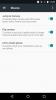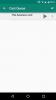DriveSync bringer to-vejs Google Drive-synkronisering til Android
Google Drev er Googles bredt anvendte cloud-lagring og synkroniseringstjeneste, der er tilgængelig på alle større mobile og desktop platforme. Når det gælder mobilapps, er en af funktionerne, der mangler, imidlertid tovejssynkronisering for dine mapper for at holde deres indhold synkroniseret på tværs af dine computere, smartphones og tablets. Dog en ny tredjeparts app navngivet DriveSync sigter mod at rette dette ved at bringe den manglende tovejs synkroniseringsfunktion til bordet. Og for at holde tingene enkle, fokuserer appen bare på synkronisering snarere end at sigte mod at være en fuld tredjepartserstatning for den officielle Drive-app. Lad os lære mere om denne praktiske Google Drev-synkroniseringsløsning efter springet.
I modsætning til hvad nogle kunne forvente af appens mål, er DriveSync slet ikke kompliceret at konfigurere. Ved lancering bliver du bedt om at linke DriveSync til din Google-konto. Tryk bare på den grønne 'Opret forbindelse til Google Drev' -knappen, giver app'en tilladelse til at se og administrere filer og dokumenter på dit Google Drev, og du er klar. Derefter får du vist skærmen 'First Time Setup', der giver dig mulighed for hurtigt at konfigurere DriveSync i henhold til dine præferencer.



Den første ting du skal gøre her er at vælge den lokale mappe, du vil have synkroniseret med en sky. Appen giver dig også mulighed for at oprette en ny mappe til formålet, hvis du vil. Vælg derefter skymappen (eller opret en ny) på din Google Drive-konto på lignende måde. Når du har gjort det, er det tid til at vælge den synkroniseringsmetode, du vil bruge.
DriveSync har indstillet 'To-vejs' som standard for synkroniseringsmetoden, men du kan også vælge andre tilgængelige metoder, der inkluderer 'Upload kun', 'Upload derefter slet', 'Upload spejl', 'Download kun' og 'Download derefter slet', som alle skal være selvforklarende. Når du har valgt den ønskede mulighed, skal du trykke på Næste for at fortsætte.



Du får nu vist en oversigt over det synkroniseringspartnerskab, du lige har konfigureret. Hvis alt er efter din smag, skal du trykke på Udført for at afslutte konfigurationen. DriveSync begynder automatisk synkronisering i realtid, baseret på den type synkroniseringsmetode, du har valgt. Du kan se synkroniseringsstatus på statusskærmen, som viser dig den sidste synkroniseringstid, varighed, filer, der er uploadet, downloadet og slettet, samt din samlede såvel som brugte Google Drev-lagerplads.



DriveSync har også en smuk funktionsrig indstillingsskærm, der giver dig mulighed for at konfigurere en masse indstillinger, såsom springe over skjulte filer, ændre upload- og download-filstørrelsesgrænser, skifte automatisk synkronisering og et par ekstra praktiske parametre.
DriveSync har også en Pro-version tilgængelig som et køb i appen, der tilbyder yderligere funktioner, såsom at lade dig konfigurere flere synkroniseringspartnerskaber, større uploadgrænse og ingen annoncer.
Installer DriveSync fra Play Store
Søge
Seneste Indlæg
Sådan bruges flyttekameraets bevægelse i Android 7
Android-telefoner har nogle af de mest intelligente gestusstøtter, ...
Bliv størrelse, flydende softkey-taster til hjem, tilbage og menu på Android
Hardwareproblemer med en enhed er muligvis de mest bekymrende, ford...
Sådan cast & kø redigeres indlæg til Chromecast fra din Android-telefon
Reddit er blevet så stort, at folk ikke længere skammer sig over at...